Piezīme.: Mēs vēlamies sniegt jums visjaunāko palīdzības saturu jūsu valodā, cik vien ātri to varam. Šī lapa ir tulkota automatizēti, un tajā var būt gramatiskas kļūdas un neprecizitātes. Mūsu nolūks ir šo saturu padarīt jums noderīgu. Vai lapas lejasdaļā varat mums pavēstīt, vai informācija jums noderēja? Ērtai atsaucei šeit ir šis raksts angļu valodā.
Trīs posmu darbplūsma izseko saraksta elementa trīs posmos (fāzēs) statusu. To var izmantot, lai pārvaldītu uzņēmuma darbības procesus, kuru vajadzībām uzņēmumam jānodrošina Sekojums svarīgiem jautājumiem vai vienumiem, piemēram, klientu apkalpošanas jautājumiem, potenciālajiem vai projekta uzdevumi. Piemēram, var būt trīs stāvokļi projekta uzdevumam, nav sākta, notiek izpilde un pabeigts.
Šajā rakstā
Kā darbojas trīs posmu darbplūsma?
Trīs posmu darbplūsma atbalsta biznesa procesus, kuru vajadzībām uzņēmumam jānodrošina Sekojums jautājuma vai vienuma, izmantojot trīs valstis un divas pārejas statusu starpā. Ar katru pāreju starp posmiem darbplūsma piešķir uzdevumu personai un nosūta šai personai e-pasta brīdinājumu par uzdevumu. Ja šis uzdevums ir pabeigts, darbplūsma atjaunina statusu vienumu un izpildes gaitā nākamo stāvoklī. Trīs posmu darbplūsma darbojas kopā ar saraksta veidnes Problēmu izsekošana . Tomēr to var izmantot ar jebkuru sarakstu, kuru var būt izvēle kolonnu ar trim vai vairāk vērtībām. Šīs izvēles kolonnas vērtības, kas kalpo kā apgalvo, ka darbplūsma izseko.
Saraksts var būt vairāk nekā viena kolonna izvēle un izvēles kolonnā var būt vairāk par trim vērtības. Tomēr trīs posmu darbplūsmu var konfigurēt izmantot vienu kolonnu izvēle un tikai trīs vērtības kolonnā atlasīto izvēle. Pievienojot trīs posmu darbplūsmu sarakstam vai bibliotēkai, atlasiet izvēles kolonnā un trīs vērtības sniedziet pēc kolonnas. Lai uzzinātu, kā strādāt ar saraksta kolonnu, skatiet rakstu kolonnas izveide sarakstā vai bibliotēkā vai dzēšana saraksta vai bibliotēkas kolonnas.
Trīs posmu darbplūsmu var izmantot, lai pārvaldītu uzņēmuma darbības procesus, kuru vajadzībām uzņēmumam jānodrošina Sekojums svarīgiem jautājumiem vai vienumiem, piemēram, klientu apkalpošanas jautājumiem, potenciālajiem vai projekta uzdevumi. Piemēram, nelielu pasākumu plānošanas uzņēmuma darbinieki var izmantot problēmu izsekošanas saraksta un pielāgotu trīs posmu darbplūsmu, lai pārvaldītu daudzus uzdevumus, kas saistīti ar notikumu, ka viņi plāno. Trīs posmu darbplūsma izseko notikuma plānošanā uzdevumi trīs posmos: aktīvie, Gatavs pārskatīšanaiun kā pabeigtu. Visu notikumu sagatavošana uzdevumiem, kas saistīti ar konkrētu notikumu ir apkopoti problēmu izsekošanas sarakstu, kas tika izveidota šo notikumu un atzīmēts kā aktīvs. Pasākuma koordinators piešķir atsevišķiem uzdevumiem saviem grupas dalībniekiem un pēc tam sāk trīs posmu darbplūsmu šajos vienumos, lai sāktu darbu pasākuma uzdevumā.
Ja darbplūsma tiek sākta, tā veido uzdevumu norādītajai personai. Kad grupas dalībnieks saņem uzdevumu, viņš veic darbu, kas ir nepieciešams, lai pabeigtu uzdevumu. Tas var būt darbs, kas notiek ārpus saraksta vai vietnes, kurā atrodas problēmu izsekošanas saraksta. Piemēram, ja grupas dalībnieks saņem darbplūsmas uzdevumu izveidot ēdināšanas plānu, šī persona kontaktpersonas ēdināšanas uzņēmumu un pēc tam strādā ar viņiem, lai izveidotu plānu. Kad ēdināšanas plāns ir sastādīts, grupas dalībnieks atzīmē viņa darbplūsmas uzdevumu kā pabeigtu. Šajā brīdī darbplūsma atjaunina problēmu izsekošanas saraksta no aktīvs uz Gatavs pārskatīšanainotikumu uzdevumu statusu, un tas rada otro uzdevumu pasākuma koordinators, lai pārskatītu ēdināšanas plāns. Pēc pasākuma koordinators atsauksmes un apstiprina ēdināšanas plāns, viņa atzīmē viņas darbplūsmas uzdevums ir pabeigts un darbplūsma atjaunina statusu no Gatavs pārskatīšanai uzdevumu kā pabeigtu.
Piezīme.: Darbplūsmas dalībnieks var pabeigt darbplūsmas uzdevumu trīs posmu darbplūsmā divos veidos. Dalībnieks var rediģēt darbplūsmas uzdevumu, lai to atzīmētu kā pabeigtu, vai dalībnieks var mainīt saraksta elementu darbplūsmas statuss (ja dalībniekam ir atļauja mainīt šo sarakstu). Ja dalībnieks manuāli atjaunina darbplūsmas vienuma statusu sarakstā, darbplūsmas uzdevums ir pabeigts. Ja dalībnieks rediģē darbplūsmas uzdevumu, lai to atzīmētu kā pabeigtu, saraksta elementu darbplūsmas statuss tiek atjaunināts uz pabeigt.
Trīs posmu darbplūsmas iepriekšējā piemērā veiktajām darbībām tiek izmantots sekot process:
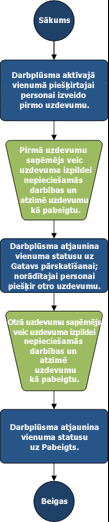
Saraksta iestatīšana izmantošanai kopā ar trīs posmu darbplūsmu
Pirms trīs posmu darbplūsmu var izmantot, lai lietotu darbplūsmu ir jāiestata sarakstu. Šajā sarakstā jābūt vienumiem, kurus plānojat izsekot vai pārvaldīt, izmantojot darbplūsmu. Problēmu izsekošanas saraksta veidni, kas darbojas ar trīs posmu darbplūsmu. Tomēr, varat arī izveidot pielāgotu sarakstu, kuru izmantot ar šo darbplūsmu. Ja veidojat pielāgotu sarakstu, kas jāizmanto ar trīs posmu darbplūsmu, pārliecinieties, vai sarakstā ir vismaz viens izvēle kolonnu, kas ietver trīs vai vairākas izvēles vērtības. Iestatot trīs posmu darbplūsmu izmantošanai ar sarakstu, ir jānorāda izvēle kolonnu, kurā ir darbplūsma tiks reģistrēti valsts vērtības.
Problēmu izsekošanas saraksta izveide lietošanai ar trīs posmu darbplūsmu
Pēc noklusējuma trīs posmu darbplūsmu var izmantot ar jebkuru sarakstu, kuru izveido no saraksta veidnes Problēmu izsekošana .
-
Izvēlnē Vietnes darbības noklikšķiniet uz Skatīt visu vietnes saturu.
-
Visa vietnes satura lapā noklikšķiniet uz izveidot.
-
Dialoglodziņā izveidot noklikšķiniet uz Problēmu izsekošanasun ierakstiet saraksta nosaukumu. Saraksta nosaukums ir obligāts.
Piezīme.: Saraksta nosaukumu saraksta lappuses augšdaļā tiek parādīta, kļūst par daļu no saraksta lapas tīmekļa adresi, un parādās navigācijas elementos, kas palīdz lietotājiem atrast un atvērt sarakstu.
-
Ja vēlaties norādīt saraksta aprakstu, vai norādīt, ja tiek rādīta saite uz sarakstu ātrās palaišanas joslā, noklusējuma iestatījums ir Jā, noklikšķiniet uz Papildu opcijas.
-
Lodziņā Apraksts ievadiet saraksta lietošanas mērķa aprakstu. Apraksts nav obligāts.
-
Lai pievienotu saiti uz šo sarakstu ātrās palaišanas joslā, noklikšķiniet uz Jā sadaļā Navigācija .
-
-
Veidot dialoglodziņa apakšā noklikšķiniet uz izveidot.
Pielāgota saraksta izveide lietošanai ar trīs posmu darbplūsmu
Ja vēlaties pielāgota saraksta izveide lietošanai ar trīs posmu darbplūsmu, ir jāpievieno vismaz viens izvēle kolonnu, kurā ir vismaz trīs darbplūsma tiks reģistrēti valsts vērtības.
-
Izvēlnē Vietnes darbības noklikšķiniet uz Skatīt visu vietnes saturu.
-
Visa vietnes satura lapā noklikšķiniet uz izveidot.
-
Dialogā izveide noklikšķiniet uz Pielāgots sarakstsun ierakstiet saraksta nosaukumu. Saraksta nosaukums ir obligāts.
Piezīme.: Saraksta nosaukumu saraksta lappuses augšdaļā tiek parādīta, kļūst par daļu no saraksta lapas tīmekļa adresi, un parādās navigācijas elementos, kas palīdz lietotājiem atrast un atvērt sarakstu.
-
Ja vēlaties norādīt saraksta aprakstu, vai norādīt, ja tiek rādīta saite uz sarakstu ātrās palaišanas joslā, noklusējuma iestatījums ir Jā, noklikšķiniet uz Papildu opcijas.
-
Lodziņā Apraksts ievadiet saraksta lietošanas mērķa aprakstu. Apraksts nav obligāts.
-
Lai pievienotu saiti uz šo sarakstu ātrās palaišanas joslā, noklikšķiniet uz Jā sadaļā Navigācija .
-
Veidot dialoglodziņa apakšā noklikšķiniet uz izveidot.
Pielāgota saraksta pielāgošana izmantošanai ar trīs posmu darbplūsmu
-
Pielāgotu sarakstu, lentē noklikšķiniet uz cilnes saraksts un pēc tam noklikšķiniet uz Saraksta iestatījumi.
-
Sadaļā kolonnasnoklikšķiniet uz Izveidot kolonnu.
-
Sadaļā nosaukums un tips sadaļā kolonnas nosaukumsierakstiet kolonnas nosaukuma, kuru vēlaties izmantot, lai norādītu darbplūsmas posma vērtības.
-
Sadaļā šajā kolonnā ietvertās informācijas tips iratlasiet izvēlne (izvēlne).
-
Sadaļā Kolonnu papildu iestatījumi zem Aprakstsierakstiet kolonnas neobligāto aprakstu.
-
Sadaļā pieprasīt, lai šajā kolonnā būtu informācija, noklikšķiniet uz Jā.
-
Sarakstlodziņā sadaļā ierakstiet katru izvēli atsevišķā rindāierakstiet trim vai vairāk izvēles vērtības, ko vēlaties izmantot šajā kolonnā. Šīs vērtības kļūs par darbplūsmas posmiem.
-
Sadaļā izvēles iespēju parādīšanas veids, atlasiet Nolaižamo izvēlni vai Radiopogas.
-
Sadaļā Atļaut "Fill-in" izvēli, noklikšķiniet uz Nē.
-
Norādiet, vai vēlaties noteiktu noklusējuma vērtības šajā kolonnā vai ja vēlaties pievienot saraksta noklusējuma skatam.
-
Noklikšķiniet uz Labi.
Trīs posmu darbplūsmas pievienošana sarakstam
Trīs posmu darbplūsmas pievienošana sarakstam ir varētu izmantot šī saraksta elementiem. Kad trīs posmu darbplūsmas pievienošana sarakstam, norādiet kurā saraksta kolonnā ir posma vērtības, kuras darbplūsmas, lai izsekotu. Var arī norādīt informāciju par to, ko vēlaties notiek katrā darbplūsmas posmā. Piemēram, varat norādīt tēmu un teksta e-pasta brīdinājumus, ko uzdevumu adresāti saņem.
Trīs posmu darbplūsma tiek iespējots pēc noklusējuma lielākajai daļai vietnēm. Tomēr vietņu kolekcijas administrators var atspējot līdzekli. Ja trīs posmu darbplūsma nav pieejama, sazinieties ar vietņu kolekcijas administratoru.
Svarīgi!: Ir nepieciešama atļauja pārvaldīt sarakstus, lai darbplūsmu pievienotu sarakstam.
-
Atveriet sarakstu, kuram vēlaties pievienot trīs posmu darbplūsmu. Sarakstā pielāgotas lentē noklikšķiniet uz cilnes saraksts un pēc tam noklikšķiniet uz Saraksta iestatījumivai noklikšķiniet uz bibliotēka, kas tiek atvērta tipa iestatījumus. Piemēram, dokumentu bibliotēkā, noklikšķiniet uz Dokumentu bibliotēkas iestatījumi.
-
Sadaļā atļaujas un pārvaldībanoklikšķiniet uz darbplūsmas iestatījumi.
Ja darbplūsmas jau tika pievienoti sarakstam, bibliotēkai vai satura tipam, šo darbību, lapā Darbplūsmas iestatījumu maiņa nonākat tieši, un jums ir noklikšķiniet uz pievienot darbplūsmu , lai dotos uz lapu Darbplūsmas pievienošana. Ja neviena darbplūsma tika pievienoti sarakstam, bibliotēkai vai satura tipam, veicot šo darbību, lapā Darbplūsmas pievienošana nonākat tieši.
-
Ja darbplūsmu jau pastāv sarakstam, lapā Darbplūsmas iestatījumu maiņa noklikšķiniet uz pievienot darbplūsmu.
-
Lapas darbplūsmas pievienošana sadaļā darbplūsma , noklikšķiniet uz trīs posmu zem Atlasīt darbplūsmas veidni.
-
Sadaļā nosaukums ierakstiet darbplūsmas unikālo nosaukumu.
-
Sadaļā Uzdevumu saraksts norādiet uzdevumu sarakstu, kas jāizmanto ar darbplūsmu.
Piezīmes.:
-
Varat izmantot noklusējuma sarakstu uzdevumi vai var izveidot jaunu sarakstu. Ja lietojat noklusējuma sarakstu Uzdevumi, darbplūsmas dalībnieki varēs viegli atrast un skatīt darbplūsmas uzdevumus, izmantojot uzdevumu saraksta skats mani uzdevumi.
-
Izveidojiet jaunu uzdevumu sarakstu, ja šīs darbplūsmas uzdevumi atklāj sensitīvus vai konfidenciālus datus, kurus vēlaties uzglabāt atsevišķi no vispārīgā saraksta uzdevumi.
-
Ja uzņēmumā ir daudzas darbplūsmas vai ja darbplūsmas ietver daudzus uzdevumus, izveidojiet jaunu uzdevumu sarakstu. Šajā gadījumā, iespējams, vēlēsities izveidot uzdevumu sarakstus katrai darbplūsmai.
-
-
Sadaļā Vēstures saraksts atlasiet vēstures sarakstu, kuru izmantot ar šo darbplūsmu. Vēstures sarakstā tiek parādīti visi notikumi, kas notiek katrā darbplūsmas gadījumā.
Var izmantot noklusējuma sarakstu Vēsture vai izveidot jaunu. Ja uzņēmumā ir daudzas darbplūsmas, iespējams, vēlēsities izveidot atsevišķu vēstures sarakstu katrai darbplūsmai.
-
Sadaļā Sākšanas opcijas veiciet kādu no šīm darbībām:
-
Ja vēlaties, lai darbplūsma tiktu sākta manuāli, atzīmējiet izvēles rūtiņu Atļaut šīs darbplūsmas manuālu sākšanu autentificēts lietotājs ar atļaujām piedalīties . Atzīmējiet izvēles rūtiņu pieprasīt pārvaldīt sarakstus atļaujas, lai sāktu darbplūsmu , ja vēlaties pieprasīt papildu atļaujas, lai sāktu darbplūsmu.
-
Ja vēlaties, lai darbplūsma tiktu startēta automātiski, kad ir izveidoti jauni vienumi, atzīmējiet izvēles rūtiņu startēt šo darbplūsmu, kad ir izveidots jauns vienums .
-
-
Noklikšķiniet uz Tālāk.
-
Sadaļā darbplūsmas valstis , Atlasiet "Izvēle" lauku, atlasiet kolonnu izvēle no saraksta, kurā ir vērtības, kuras vēlaties izmantot jūsu darbplūsmā Savienotajām valstīm un pēc tam atlasiet kolonnas vērtības, ko vēlaties izmantot Sākotnējā stāvoklī, vidū valstsun galīgo stāvokli darbplūsmas.
-
Divās sadaļās Norādiet, ko vēlaties notikt, ja darbplūsma tiek sākta (opcijas pirmais uzdevumam darbplūsmā) un Norādiet, kas tiek veiktas pēc darbplūsmas izmaiņas, lai tās vidējo posmu (otrais darbplūsmas uzdevumu opcijas) norādiet šādu informāciju:
Sīkāka informācija par uzdevumu
|
Uzdevuma apraksts: |
Ierakstiet jebkādu informāciju, ko vēlaties iekļaut uzdevuma aprakstu. Ja atzīmējat izvēles rūtiņu Iekļaut saraksta lauks , izvēlētais lauks tiek pievienots ziņojuma beigās. Ja ir atzīmēta izvēles rūtiņa ievietot saiti uz saraksta elementa , saite uz saraksta vienumu tiek iekļauts aprakstu. |
|
Uzdevuma izpildes datums: |
Ja vēlaties norādīt uzdevuma izpildes datums, atzīmējiet izvēles rūtiņu Iekļaut saraksta lauks un pēc tam atlasiet datuma kolonnā no saraksta, kurā ir datuma informāciju, ko vēlaties izmantot izpildes datumu. |
|
Piešķirtais uzdevums: |
Lai piešķirtu uzdevumu personai, kura ir norādīta sarakstā, noklikšķiniet uz Iekļaut saraksta lauksun pēc tam atlasiet kolonnas no saraksta, kurā ir lietotāja informāciju, ko vēlaties izmantot. Kad šī darbplūsma ir sākts, pirmais uzdevums tiek piešķirts personai, kuras vārds parādās šajā kolonnā darbplūsmas vienumam. Lai piešķirtu šo uzdevumu visas šīs darbplūsmas instances personas, ko norādāt, noklikšķiniet uz Pielāgots, un pēc tam ierakstiet vai atlasiet vārdu, personu, kurai vēlaties piešķirt uzdevumu. |
-
Ja vēlaties, lai darbplūsmas dalībnieki saņemtu e-pasta brīdinājumus par darbplūsmas uzdevumiem, atzīmējiet izvēles rūtiņu nosūtīt e-pasta ziņojumu .
Piezīme.: Ja vēlaties pārliecināties, vai lai darbplūsmas dalībnieki saņemtu e-pasta brīdinājumus un atgādinājumus par darbplūsmas uzdevumiem pēc darbplūsmas tiek startētas, sazinieties ar vietņu kolekcijas administratoru, lai pārbaudītu, vai jūsu vietnē ir iespējota e-pasta.
Sīkāka informācija par e-pasta ziņojumu
|
Lai |
Ierakstiet tās personas vārdu, ar kādām, kuru vēlaties e-pasta brīdinājumu par darbplūsmas uzdevumu, kas jāsūta. Ja vēlaties nosūtīt e-pasta brīdinājumā uzdevuma īpašnieks, atzīmējiet izvēles rūtiņu Iekļaut uzdevumu kam piešķirts . |
|
Tēma |
Ierakstiet tēmas rindiņā, ko vēlaties izmantot e-pasta brīdinājumā. Atzīmējiet izvēles rūtiņu Izmantot uzdevuma nosaukumā , ja vēlaties pievienot uzdevuma nosaukuma, lai e-pasta ziņojuma tēmas rindiņu. |
|
Pamatteksta |
Ierakstiet informāciju, kuru vēlaties parādīt brīdinājumu par e-pasta ziņojuma pamattekstā. Ja vēlaties iekļaut saiti uz saraksta elementa ziņojumu, atzīmējiet izvēles rūtiņu ievietot saiti uz saraksta elementa . |
-
Noklikšķiniet uz Labi.
Trīs posmu darbplūsmas manuāla startēšana elementā
Trīs posmu darbplūsma vispirms jāpievieno sarakstam, lai padarītu to pieejamu lietošanai vienumiem šajā sarakstā. Skatiet iepriekšējās sadaļās, lai iegūtu papildinformāciju.
Trīs posmu darbplūsmu var konfigurēt, lai sāktu automātiski, kad sarakstam tiek pievienoti jauni vienumi, vai to var konfigurēt, lai ļautu lietotājiem ar noteiktām atļaujām sākt darbplūsmu manuāli. Dažas darbplūsmas var ļaut abām opcijām.
Lai trīs posmu darbplūsmas manuāla sākšana saraksta elementu, veiciet tālāk norādītās darbības. Jums nepieciešama atļauja rediģēt vienumus sarakstā. Dažas darbplūsmas var nepieciešama atļauja pārvaldīt sarakstus.
Piezīme.: Ja vēlaties, lai pārliecinātos, vai lai darbplūsmas dalībnieki saņemtu e-pasta brīdinājumus un atgādinājumus par darbplūsmas uzdevumiem pēc darbplūsmas sākšanas, sazinieties ar vietņu kolekcijas administratoru, lai pārbaudītu, vai jūsu vietnē ir iespējota e-pasta.
-
Atveriet sarakstu, kurā atrodas vienums, kam vēlaties startēt trīs posmu darbplūsmu.
-
Norādiet uz elementa, kam vēlaties startēt darbplūsmu, noklikšķiniet uz parādītās bultiņas un pēc tam noklikšķiniet uz darbplūsmas.
Piezīme.: Komanda darbplūsmas ir pieejama tikai tad, ja vienums atrodas sarakstā vai bibliotēkā, kurai ir vismaz viena ar to saistīta darbplūsma.
-
Izvēlnē Vietnes darbības noklikšķiniet uz Skatīt visu vietnes saturu.
-
Sadaļā startēt jaunu darbplūsmu, noklikšķiniet uz nosaukuma, kuru vēlaties sākt trīs posmu darbplūsmu.
Darbplūsma tiek startēta nekavējoties.
Darbplūsmas uzdevuma pabeigšana trīs posmu darbplūsmā
Darbplūsmas uzdevuma pabeigšana trīs posmu darbplūsmā jums ir jābūt vismaz viena atļauja rediģēt vienumus sarakstus, kurā darbplūsmas uzdevumi tiek ierakstīti.
-
Vietnē atveriet sarakstu Uzdevumi un pēc tam atlasiet Mani uzdevumi izvēlnē skats , lai atrastu darbplūsmas uzdevumu.
Piezīme.: Ja darbplūsma nelieto noklusējuma sarakstu uzdevumi , darbplūsmas uzdevums var netikt rādīts sarakstā uzdevumi . Lai atrastu darbplūsmas uzdevumu, dodieties uz sarakstu vai bibliotēku, kurā ir saglabāts darbplūsmas vienums. Norādiet uz vienumu, kuru vēlaties pabeigt, noklikšķiniet uz parādītās bultiņas un pēc tam noklikšķiniet uz darbplūsmasnosaukumu. Lapas darbplūsmas statuss sadaļā Darbībā esošās darbplūsmasnoklikšķiniet uz darbplūsmas, kuras dalībnieks esat nosaukuma. Sadaļā uzdevumiatrodiet darbplūsmas uzdevums.
-
Atveriet sarakstu, kurā atrodas vienums, ko vēlaties atzīmēt kā pabeigtu.
-
Norādiet uz uzdevuma nosaukuma, kuru vēlaties pabeigt, noklikšķiniet uz parādītās bultiņas un pēc tam noklikšķiniet uz Rediģēt vienumu.
-
Dialoglodziņā uzdevumi ierakstiet vai atlasiet informāciju, kas nepieciešama, lai pabeigtu uzdevumu un pēc tam noklikšķiniet uz Saglabāt.










